
Configurez Photos iCloud sur tous vos appareils
Vous pouvez utiliser Photos iCloud sur iPhone, iPad, iPod touch, Mac, Apple TV, ordinateur Windows et sur iCloud.com. Pour obtenir un aperçu de toutes les possibilités qu’offre Photos iCloud, consultez la rubrique Partager des photos et des vidéos et les maintenir à jour avec iCloud.
Remarque : Vérifiez que vous avez utilisé le même identifiant Apple pour vous connecter sur chaque appareil. Si vous utilisez des appareils qui ne sont pas connectés à votre identifiant Apple ou sur lesquels Photos iCloud est désactivé, vous ne pourrez pas accéder à vos photos et vidéos sur ces appareils.
Configurer Photos iCloud sur votre iPhone, iPad ou iPod touch
Sur votre iPhone, iPad ou iPod touch, accédez à Réglages > [votre nom] > iCloud > Photos.
Effectuez l’une des actions suivantes :
iOS 16, iPadOS 16 ou version ultérieure : activez l’option Synchroniser [cet appareil].
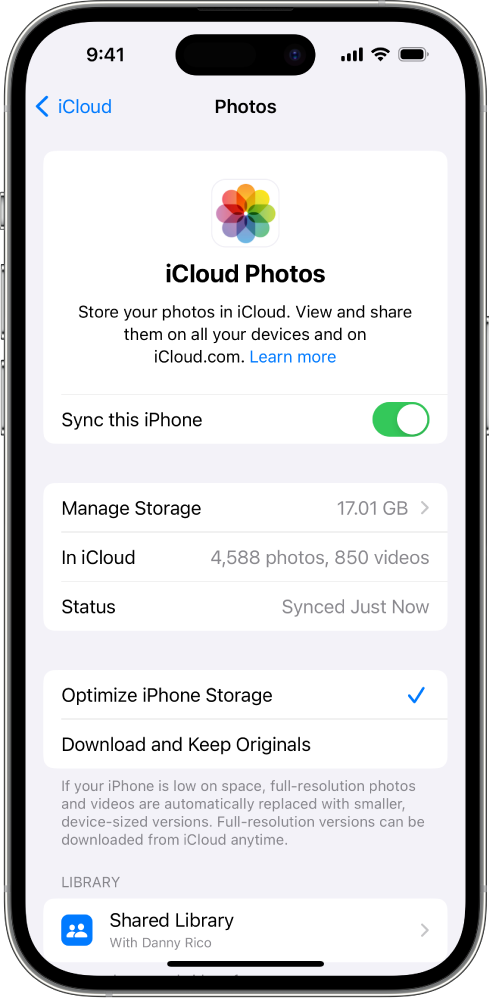
iOS 15, iPadOS 15 ou version antérieure : activez Photos iCloud.
Toutes les photos et vidéos contenues dans l’app Photos sur votre appareil sont ajoutées à iCloud. De plus, toutes les photos et vidéos déjà stockées dans Photos iCloud peuvent désormais être affichées sur votre appareil.
Pour afficher des photos et vidéos stockées dans Photos iCloud, ouvrez l’app Photos, puis appuyez sur Photothèque. Toutes les photos et vidéos que vous voyez sont stockées dans iCloud Photos.
Astuce : Faites défiler jusqu’au bas de votre écran pour voir l’état de synchronisation de vos photos. Consultez l’article de l’assistance Apple Si le contenu de Photos iCloud ne se synchronise pas sur votre appareil.
Pour en savoir plus sur l’utilisation de Photos iCloud et sur l’optimisation du stockage photo sur votre iPhone, iPad ou iPod touch, consultez au choix :
Guide d’utilisation de l’iPhone : Utiliser Photos iCloud sur l’iPhone
Guide d’utilisation de l’iPad : Utiliser Photos iCloud sur l’iPad
Guide d’utilisation de l’iPod touch (iOS 15 ou version antérieure) : Utiliser Photos iCloud sur l’iPod touch
Configurer Photos iCloud sur votre Mac
Dans l’app Photos sur votre Mac, effectuez l’une des opérations suivantes :
macOS 13 ou version ultérieure : sélectionnez Photos > Réglages, puis cliquez sur iCloud.
macOS 12 ou version antérieure : sélectionnez Photos > Préférences, puis cliquez sur iCloud.
Sélectionnez Photos iCloud.
Les photos et vidéos contenues dans l’app Photos sur votre Mac sont ajoutées à iCloud. De plus, toutes les photos et vidéos déjà stockées dans Photos iCloud peuvent désormais être affichées sur votre Mac.
Remarque : Si vous possédez plusieurs photothèques sur votre Mac, Photos iCloud synchronise uniquement les photos et vidéos de la photothèque système.
Pour voir les photos et vidéos stockés dans Photos iCloud, ouvrez l’app Photos, puis cliquez sur Photothèque dans la barre latérale. Toutes les photos et vidéos que vous voyez sont stockées dans iCloud Photos.
Astuce : Faites défiler jusqu’au bas de votre écran pour voir l’état de synchronisation de vos photos. Consultez l’article de l’assistance Apple Si le contenu de Photos iCloud ne se synchronise pas sur votre appareil.
Pour en savoir plus sur l’utilisation de Photos iCloud sur votre Mac, consultez l’article Utiliser Photos iCloud sur Mac.
Configurer Photos iCloud sur votre Apple TV
Sur votre Apple TV, ouvrez l’app Réglages.
Sélectionnez Utilisateurs et comptes, puis sélectionnez votre compte.
Sélectionnez iCloud, puis activez Photos iCloud.
Pour afficher des photos et vidéos stockées dans Photos iCloud, ouvrez l’app Photos, puis accédez à la catégorie Photos dans la barre latérale. Toutes les photos et vidéos que vous voyez sont stockées dans iCloud Photos.
Pour en savoir plus sur l’utilisation de Photos iCloud sur votre Apple TV, consultez la section Consulter des photos et la photothèque partagée iCloud sur l’Apple TV du guide d’utilisation de l’Apple TV.
Configurer Photos iCloud sur votre ordinateur Windows
Si vous ne l’avez pas déjà fait, obtenez iCloud pour Windows. Consultez l’article de l’assistance Apple Téléchargement d’iCloud pour Windows.
Suivez la procédure pour Ouvrir iCloud pour Windows, puis sélectionnez Photos.
Sélectionnez Photos iCloud.
Si vous n’êtes pas invité à activer des fonctionnalités, cliquez sur le bouton Options à côté de Photos.
Cliquez sur Terminé, puis sur Appliquer.
Pour consulter des photos et des vidéos stockées dans Photos iCloud, ouvrez l’Explorateur de fichiers, puis cliquez sur Photos iCloud dans le volet de navigation.
Si vous ne voyez pas Photos iCloud, cliquez sur Images dans le volet de navigation, puis double‑cliquez sur Photos iCloud.
Pour en savoir plus sur l’utilisation de Photos iCloud sur votre ordinateur Windows, consultez les sections Télécharger et afficher des photos iCloud sur votre ordinateur Windows et Ajouter des photos et des vidéos à iCloud depuis votre ordinateur Windows dans le guide d’utilisation d’iCloud pour Windows.
Utilisation de Photos sur iCloud.com
Vous pouvez accéder à vos photos et vidéos iCloud dans un navigateur web sur un téléphone, une tablette ou un ordinateur.
Accédez au site icloud.com/photos et connectez‑vous avec votre identifiant Apple.
Pour en savoir plus sur l’utilisation de Photos iCloud sur iCloud.com, consultez au choix :
Sur un téléphone : Utiliser Photos iCloud sur iCloud.com
Sur une tablette : Utiliser Photos iCloud sur iCloud.com
Sur un ordinateur : Utiliser Photos iCloud sur iCloud.com
Découvrez les autres fonctionnalités iCloud que vous pouvez utiliser avec Photos : photothèque iCloud partagée et albums partagés.